Orient Technologies M280A Bedienungsanleitung
Orient Technologies
Drucker
M280A
Lies die bedienungsanleitung für Orient Technologies M280A (39 Seiten) kostenlos online; sie gehört zur Kategorie Drucker. Dieses Handbuch wurde von 46 Personen als hilfreich bewertet und erhielt im Schnitt 4.9 Sterne aus 23.5 Bewertungen. Hast du eine Frage zu Orient Technologies M280A oder möchtest du andere Nutzer dieses Produkts befragen? Stelle eine Frage
Seite 1/39

USER’S MANUAL
Impact Receipt Printer
BTP-M280
Shandong New Beiyang Information Technology Co., Ltd.

BTP-M280 User’s Manual
- 1 -
Contents
1 OVERVIEW ...............................................................................................................................................3
1.1 OUTLINE...............................................................................................................................................3
1.2 FEATURES ............................................................................................................................................3
2 SPECIFICATIONS ....................................................................................................................................4
2.1 MAIN SPECIFICATION.............................................................................................................................4
2.2 CUTTER SPECIFICATION.........................................................................................................................5
2.3 PAPER SPECIFICATION...........................................................................................................................5
2.3.1 Continuous paper.........................................................................................................................5
2.3.2 Marked paper ...............................................................................................................................5
2.4 RIBBON SPECIFICATION .........................................................................................................................6
2.4.1 Ribbon model ...............................................................................................................................6
2.4.2 Demensions .................................................................................................................................6
2.5 PRINT AND T - PEAR OFF OSITION .............................................................................................................7
2.5.1 Print position ................................................................................................................................7
2.5.2Tear-off position.............................................................................................................................7
3 OUTLINE AND PARTS .............................................................................................................................8
3.1 OUTLINE AND PARTS .............................................................................................................................8
3.2 LEDS AND BUZZER ...............................................................................................................................9
4 INSTALLING ...........................................................................................................................................10
4.1 UNPACKING ........................................................................................................................................10
4.2 MOUNTING THE PRINTER .....................................................................................................................10
4.2.1 Horizontal mounting ...................................................................................................................10
4.2.2 Wall-mounting (optional) ............................................................................................................11
4.3 CONNECTING TO A GROUND LINE ..........................................................................................................11
4.4 CONNECTING THE POWER ADAPTER ....................................................................................................12
4.5 CONNECTING USB SIGNAL CABLE ........................................................................................................12
4.6 CONNECTING OPTIONAL SIGNAL CABLE .................................................................................................12

BTP-M280 User’s Manual
- 2 -
4.7 CONNECTING THE CASH DRAWER ........................................................................................................12
4.8 INSTALLING RIBBON.............................................................................................................................12
4.9 LOADING PAPER ROLL.........................................................................................................................13
4.9.1 Paper type..................................................................................................................................13
4.9.2 Loading/replacing paper roll .......................................................................................................13
4.10 PRINTER SELF-TEST ..........................................................................................................................14
4.10.1 Turn on the printer ....................................................................................................................14
4.10.2 self-test.....................................................................................................................................14
4.11 INSTALLING THE P DRINTER RIVER.......................................................................................................15
4.11.1 Typical setup.............................................................................................................................15
4.11.2 Advanced setup........................................................................................................................17
4.11.3 Installing the USB device driver................................................................................................19
4.12 HOW TO USE THE DRIVER..................................................................................................................21
4.12.1 User defined page ....................................................................................................................21
4.12.2 Parameter explanation .............................................................................................................22
5 MAINTENANCE......................................................................................................................................28
5.1 ROLLER CLEANING ..............................................................................................................................28
5.2 MARK SENSOR CLEANING ....................................................................................................................28
5.3 CLEAR PAPER JAM...............................................................................................................................28
6 INTERFACE SIGNAL .............................................................................................................................30
6.1 USB INTERFACE .................................................................................................................................30
6.2 PARALLEL INTERFACE ..........................................................................................................................30
6.3 SERIAL INTERFACE ..............................................................................................................................31
6.4 ETHERNET..........................................................................................................................................31
6.5 WLAN INTERFACE BOARD ...................................................................................................................32
6.6 POWER INTERFACE DEFINITION ............................................................................................................33
6.7 CASHDRAWER DEFINITION ...................................................................................................................33
7 TROUBLESHOOTING ............................................................................................................................34
7.1 CUTTER ERROR TROUBLESHOOTING.....................................................................................................34
Produktspezifikationen
| Marke: | Orient Technologies |
| Kategorie: | Drucker |
| Modell: | M280A |
| USB Anschluss: | Ja |
| WLAN: | Ja |
| Gewicht: | 3100 g |
| Produktfarbe: | Schwarz |
| Übertragungstechnik: | Kabelgebunden |
| AC Eingangsspannung: | 100 - 240 V |
| AC Eingangsfrequenz: | 50 - 60 Hz |
| Betriebstemperatur: | 5 - 45 °C |
| Relative Luftfeuchtigkeit in Betrieb: | 20 - 90 % |
| Zertifizierung: | FCC, UL, CUL, CE, CB, GS |
| Typ: | Mobiler Drucker |
| Temperaturbereich bei Lagerung: | -40 - 60 °C |
| Luftfeuchtigkeit bei Lagerung: | 20 - 93 % |
| Abmessungen (BxTxH): | 160 x 295 x 171 mm |
| Druckgeschwindigkeit: | 6 lps |
| Standard-Schnittstellen: | USB, Wireless LAN |
| Drucktechnologie: | Punktmatrix |
| Unterstützte Papierbreite: | 76 ± 0.5, 69.5 ± 0.5, 57.5 ± 0.5 mm |
| Maximaler Rollendurchmesser: | 83 mm |
| Teilenkapazität: | 40(7 x 9) / 33(9 x 9); 42(7X9) / 35(9 x 9) |
Brauchst du Hilfe?
Wenn Sie Hilfe mit Orient Technologies M280A benötigen, stellen Sie unten eine Frage und andere Benutzer werden Ihnen antworten
Bedienungsanleitung Drucker Orient Technologies

28 Januar 2024

16 Januar 2024
Bedienungsanleitung Drucker
- Samsung
- IDP
- Kogan
- Custom
- Mitsubishi
- Kyocera
- Approx
- HP
- AgfaPhoto
- Honeywell
- Huawei
- Star
- Godex
- Pantum
- Sagem
Neueste Bedienungsanleitung für -Kategorien-
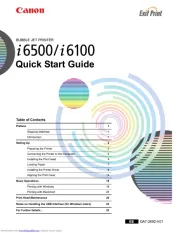
27 Juli 2025

27 Juli 2025
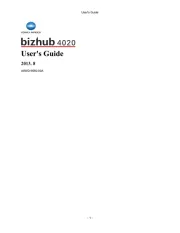
27 Juli 2025

27 Juli 2025
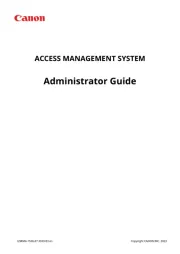
27 Juli 2025
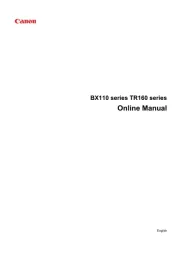
27 Juli 2025
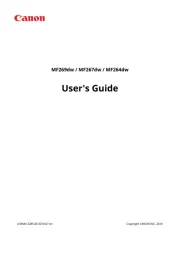
27 Juli 2025
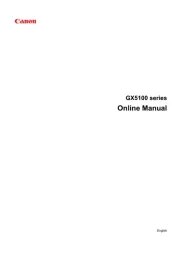
27 Juli 2025
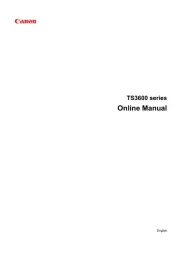
26 Juli 2025
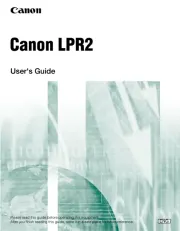
26 Juli 2025